การแก้ไขปัญหาเกี่ยวกับ OS X 10.11.4
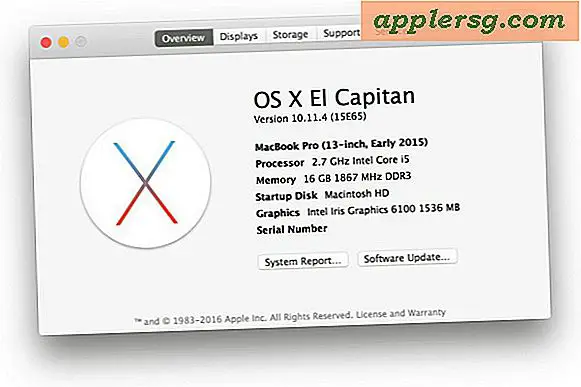
ในขณะที่ผู้ใช้ Mac ส่วนใหญ่สามารถอัปเดต OS X 10.11.4 ได้โดยไม่มีปัญหาผู้ใช้บางรายกำลังประสบกับปัญหาที่น่าผิดหวังเล็กน้อยในการอัปเดต ปัญหาที่พบมากที่สุด ได้แก่ แอพพลิเคชัน Mac ไม่สามารถเปิดตัวได้และแอพพลิเคชันรายงานว่ามีปัญหาไอคอนแอ็พพลิเคชัน Mac แสดงเป็นทั่วไปและไม่สามารถเปิดหรือไม่สามารถเปิดได้ Mac ก็จางหายไปโดยไม่มีเหตุผลชัดเจนหรือสถานการณ์ที่น่ากลัวอย่างยิ่งที่แอพพลิเคชันและไฟล์ของผู้ใช้ทั้งหมด หายไปจากมุมมองทำให้ดูเหมือนว่า Mac ลบไฟล์ทั้งหมดของตนเอง
ปัญหาเหล่านี้มีผลกระทบต่อผู้ใช้จำนวนมาก แต่ไม่ใช่ทุกคนที่ได้ติดตั้งการอัปเดต OS X 10.11.4 ขึ้นมา การอัปเดต Mac OS X ด้วย Combo Update สำหรับ 10.11.4 ดูเหมือนว่าจะสร้างประสบการณ์ที่น่าเชื่อถือมากกว่าการติดตั้งผ่าน App Store แต่รายงานระบุว่าการอัพเดตซอฟต์แวร์ทั้งสองประเภทอาจนำไปสู่ Mac ที่ได้รับผลกระทบ ความไม่สอดคล้องกับการอัปเดต El Capitan ที่มีปัญหาคล้ายคลึงกับปัญหาที่เกิดขึ้นกับ iOS 9.3 ในสิ่งที่พวกเขาได้แสดงออกมาสำหรับผู้ใช้ iPhone และ iPad บางราย แต่ไม่ใช่สำหรับคนอื่น ๆ
แอป Mac ไม่เปิดตัวหรือรายงานแอพพลิเคชัน Mac Apps เสียหายหลังจากอัปเดต OS X 10.11.4 แล้ว
ผู้ใช้บางรายได้ค้นพบว่าไม่มีแอปพลิเคชัน Mac ใดเปิดตัวและจะรายงานว่ามีปัญหาเกิดขึ้น ผู้ใช้บางรายรายงานว่าการรีบูตระบบด้วย OS X 10.11.4 ที่ได้รับผลกระทบไม่ได้ล้างโฟลเดอร์แคชและโฟลเดอร์เหล่านี้ออกอย่างปลอดภัย แทนการลบไฟล์บางรายการด้วยตัวเองอาจทำให้แอพพลิเคชัน OS X เริ่มทำงานได้อีกครั้ง
เราจะออกจากกระบวนการนี้ด้วยความตั้งใจโดยไม่ตั้งใจเพราะเราไม่สามารถทดสอบตัวเองได้และไม่สามารถรับรองประสิทธิภาพได้ดังนั้นผู้ใช้ขั้นสูงที่ใช้เทคนิคขั้นสูงจึงควรสำรองข้อมูล Mac ด้วย Time Machine ไว้ล่วงหน้า . รูปแบบของเคล็ดลับนี้พบได้ในฟอรัมการสนทนาของ Apple และเกี่ยวข้องกับการใช้บรรทัดคำสั่งเพื่อลบไดเรกทอรีแคชของผู้ใช้จาก / private / var / - อีกครั้งบางครั้งสิ่งที่เราไม่แนะนำ แต่ผู้ใช้บางรายในฟอรัมของ Apple รายงานว่า ประสบความสำเร็จด้วย
- (คุณอาจต้องสร้างบัญชีผู้ดูแลระบบแยกต่างหากและรีบูตและเข้าสู่ระบบบัญชีผู้ดูแลระบบนั้นแทนถ้าแม้ Terminal.app จะไม่เปิดตัว)
- ป้อนข้อมูลต่อไปนี้ที่บรรทัดคำสั่ง: cd / private / var / folders /
- ระบุไดเร็กทอรีภายในโฟลเดอร์นี้ (ละเว้น zz folder) ของผู้ใช้ที่เป็นปัญหาโดยใช้คำสั่งนี้: ls -al
- เมื่อระบุโฟลเดอร์ผู้ใช้ที่มีปัญหาแล้วให้ลบโฟลเดอร์ที่เป็นของผู้ใช้นั้นด้วยคำสั่ง "rm"
การรีบูตเครื่อง Mac อีกครั้งตามปกติปรากฏเพื่อแก้ไขปัญหาบางอย่างตามที่ได้แจ้งไว้ในกระดานสนทนาของ Apple

ไอคอนแอปพลิเคชัน Mac ทั้งหมดแสดงเป็นแบบทั่วไป
ผู้ใช้บางรายได้ค้นพบแอ็พพลิเคชัน Mac ทั้งหมดของพวกเขาแสดงเป็นไอคอนทั่วไปทั้งใน Dock และ Finder ของ OS X

นี้สามารถแก้ไขด้วยไวยากรณ์บรรทัดคำสั่งต่อไปนี้:
rm ~/Library/Caches/com.apple.finder/Cache.db
จากนั้นรีสตาร์ทเครื่อง Mac ตามปกติจากเมนู Apple
บังคับให้แคช Finder นี้สร้างใหม่และไอคอนแอ็พพลิเคชันจะปรากฏตามปกติอีกครั้ง
Mac กำลังทำงานช้าหลังจากอัปเดตเป็น OS X 10.11.4
โดยทั่วไปแล้วจะสามารถแก้ไขปัญหาได้โดยทำตามขั้นตอนต่อไปนี้ ไม่มีอะไร ไม่ต้องทำอะไรสักระยะ พูดว่าอะไรนะ?? คำแนะนำอะไรที่ไม่ได้ทำอะไร? ให้ฉันอธิบายว่าเมื่อคุณอัปเดตซอฟต์แวร์ระบบกระบวนการที่อยู่ภายใต้การตรวจจับหลายครั้งจะทำงานในการบูตเครื่องครั้งแรกและต้องสมบูรณ์ซึ่งรวมถึงเครื่องมือการจัดทำดัชนี MDS ที่อยู่เบื้องหลังการค้นหาใน Spotlight และฟังก์ชั่นระบบอื่น ๆ อีกสองสามตัวเช่นกัน เพียงแค่ปล่อยให้กระบวนการเหล่านี้ทำงานได้อย่าพยายามแทรกแซงและหยุดมิฉะนั้นพวกเขาจะเริ่มต้นใหม่ในครั้งต่อไปที่คุณรีบูตเครื่อง Mac อาจใช้เวลาตั้งแต่ไม่กี่นาทีถึงสองสามชั่วโมงเพื่อให้มีการจัดทำดัชนี Spotlight ของ Mac อย่างสมบูรณ์เพื่อให้มีความอดทน
Mac มีการแช่แข็งแบบสุ่มหลังจาก OS X 10.11.4
ผู้ใช้ Mac บางรายพบว่าคอมพิวเตอร์กำลังแช่แข็งขัดข้องหรือบูตเครื่องใหม่โดยไม่ตั้งใจตั้งแต่อัปเดตเป็น OS X 10.11.4 พฤติกรรมที่ไม่ได้เกิดขึ้นก่อนที่จะติดตั้งการอัปเดต
ปัญหาการแช่แข็งของระบบแบบสุ่มเป็นเรื่องที่น่ารำคาญอย่างไม่น่าเชื่อและฉันได้พบกับตัวเองหลายครั้งในหนึ่ง MacBook Pro ตั้งแต่อัปเดตไปยัง OS X 10.11.4 โดยใช้ Combo Update นี่ไม่ใช่ปัญหาที่บอบบาง Mac หยุดทำงานอย่างสมบูรณ์และไม่ตอบสนองต่อการกดแป้นพิมพ์ใด ๆ เมาส์จะไม่เคลื่อนที่และไม่มีอะไรทำงานเลย ต้องใช้การรีบูตเพื่อบังคับให้ Mac ที่แช่แข็งตอบสนองอีกครั้ง
ปัญหาการแช่แข็งดูเหมือนว่าจะมาจาก Safari แต่สิ่งที่ทำให้เกิดปัญหาค้างและล่มไม่เป็นไปตามที่ระบุ
วิธีแก้ปัญหาหนึ่งคือใช้ Chrome ในขณะที่แทน อีกทางเลือกหนึ่งคือบังคับให้ออกจากกระบวนการของ Safari ด้วยตนเองซึ่งแสดงว่า "ไม่ตอบสนอง" ภายใน Activity Monitor หรือกำลังใช้ทรัพยากรระบบมาก

การขยันเกี่ยวกับกระบวนการเว็บ Safari ดูเหมือนว่าจะนำเสนอวิธีการหลีกเลี่ยงการหยุดทำงานของระบบที่สมบูรณ์แบบ แต่แทบจะไม่แก้ปัญหา การใช้เบราว์เซอร์ Chrome แทนจะเหมาะสมสำหรับผู้ใช้บางราย แต่ไม่ใช่โซลูชันสำหรับผู้อื่น การปรับปรุงแก้ไขข้อบกพร่องในอนาคตอาจแก้ปัญหาพื้นฐานที่นี่ แต่ใครจะทราบเมื่อมาถึง
Safari ล่มหรือหยุดทำงานตั้งแต่ OS X 10.11.4
ผู้ใช้บางรายสังเกตว่า Safari ล่มหรือ beachballs มักจะหลังจากติดตั้ง OS X 10.11.4 หรือในบางกรณีดังที่กล่าวมาแล้วปัญหา Safari ดูเหมือนจะเปลี่ยนไปทั่วทั้งระบบและตรึง Mac ทั้งหมด ไม่ชัดเจนว่าปัญหาคืออะไร แต่สำหรับผู้ใช้ที่ได้รับผลกระทบจากปัญหานี้ Safari ล่มและค้างไม่ได้เกิดขึ้นก่อนการอัปเดต OS X 10.11.4
การล้างประวัติและแคชของ Safari ช่วยให้ผู้ใช้บางรายสามารถลดจำนวนแท็บและหน้าต่างที่ใช้งานได้ในเวลาเดียวกัน ขออภัยสำหรับปัญหาการแช่แข็งกระแทกหรือชายหาดอย่างรวดเร็วอาจปรากฏขึ้นบนหน้าเว็บบางหน้าแม้จะมีเบราว์เซอร์ Safari ที่ไม่ได้ติดตั้งปลั๊กอินหรือส่วนขยาย
ผู้ใช้บางรายยังเห็นข้อความแสดงข้อผิดพลาด "Safari Web Content ปิดลงอย่างกะทันหัน" แสดงว่าแท็บ Safari หรือหน้าต่างเบราเซอร์เกิดปัญหาขึ้น

วิธีแก้ไขปัญหาหาก Safari มีปัญหาอยู่ตลอดเวลาคือการใช้เบราว์เซอร์ Chrome หรือเบราว์เซอร์ Firefox
Safari beachballs อยู่ตลอดเวลาใน OS X 10.11.4 หน้าเว็บไม่โหลด
อีกสถานการณ์ที่สนุกน้อยกว่ากับ Safari ใน OS X 10.11.4 คือการเล่นวอลเลย์บอลที่ผิดปกติซึ่งหน้าเว็บอาจไม่โหลดเลยหรือหยุดลง ในที่สุดนี้มักทำให้เบราเซอร์ขัดข้องหรือคุณต้องแทรกแซงด้วยตนเองและใช้ Activity Monitor เพื่อออกจากกระบวนการ Safari ที่หลงลืม

ผู้ใช้บางครั้งอาจพบ "Safari Web Content (ไม่ตอบสนอง)" บนแท็บที่มีปัญหาหรือหน้าต่างเบราว์เซอร์ซึ่งสามารถฆ่าได้โดยตรง น่าเสียดายที่บ่อยครั้งที่คุณจะเห็นเคอร์เซอร์ beachball ที่ไม่มีที่สิ้นสุดแม้ว่าจะไม่มีแท็บเบราว์เซอร์ที่หลงลืมอย่างชัดเจนเพื่อกำหนดเป้าหมาย

นี่เป็นอีกกรณีหนึ่งที่การใช้เบราว์เซอร์ Chrome หรือ Firefox เป็นทางเลือกที่เหมาะสมหากไม่ยุ่งยาก
ตัวเลือกการแก้ไขปัญหาอื่น ๆ
หากทุกอย่างล้มเหลวและ Mac ไม่ทำงานโดยสมบูรณ์โดยไม่คำนึงถึงสิ่งที่คุณลองใช้กับ OS X 10.11.4 คุณจะเหลือสองทางเลือกดังนี้
- ติดตั้ง OS X ใหม่ใน Mac ด้วย Recovery Mode ซึ่งจะติดตั้งเฉพาะซอฟต์แวร์ระบบเองเท่านั้น
- หรือบางทีอาจเป็นตัวเลือกที่ดีกว่าสำหรับผู้ใช้บางรายก็คือการเรียกคืนจากการสำรองข้อมูล Time Machine ก่อนที่จะติดตั้งการอัปเดต OS X 10.11.4 ที่มีปัญหาหากมีการทำงานที่ดีแล้วดังนั้นจึงย้อนกลับไปยัง OS X 10.11.3 หรือที่ปล่อยออกมาก่อนหน้านี้ กำลังวิ่ง
คุณมีปัญหากับการอัปเดต OS X El Capitan 10.11.4 หรือไม่? Mac ของคุณทำงานได้ดีขึ้นหรือแย่กว่าเดิมหรือไม่? คุณได้แก้ไขปัญหาเกี่ยวกับเคล็ดลับเหล่านี้หรืออื่น ๆ หรือไม่? แจ้งให้เราทราบประสบการณ์ของคุณในความคิดเห็น












